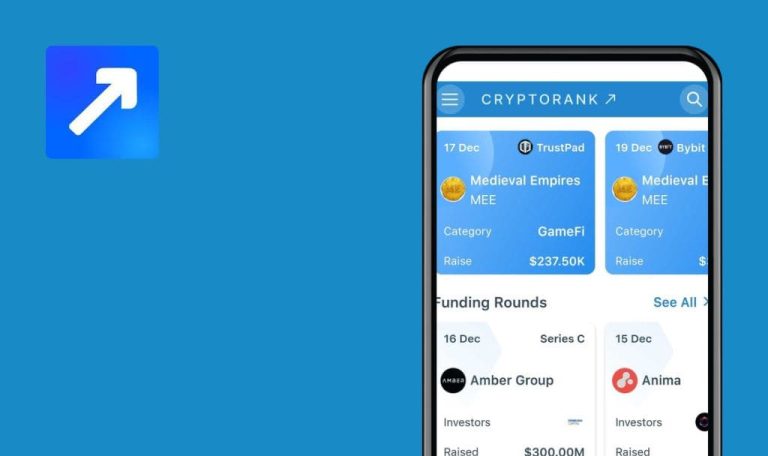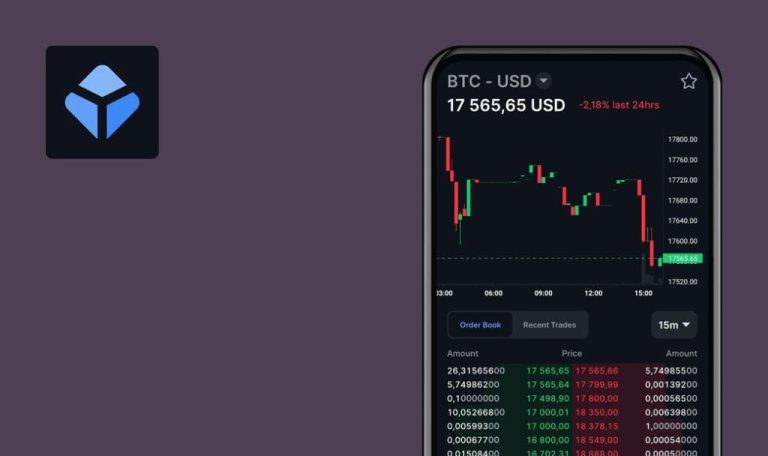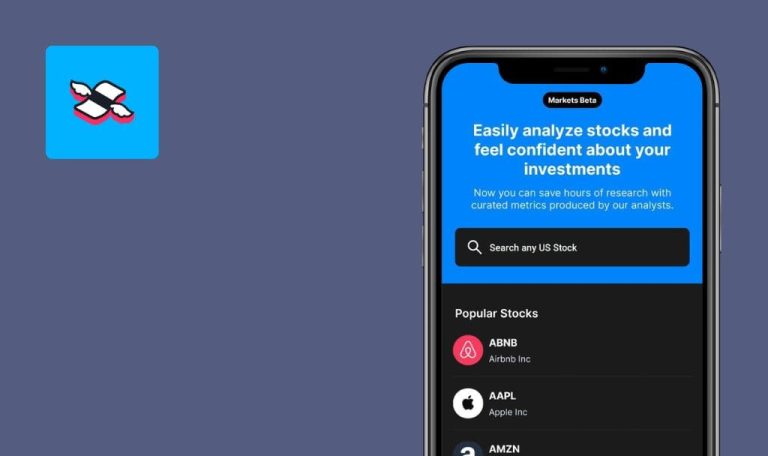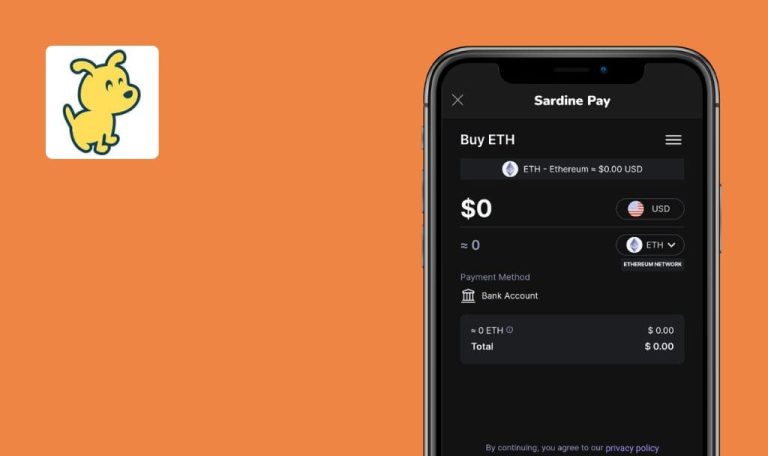
Errores encontrados en CoinTracker – Crypto Portfolio para Android
CoinTracker es un gestor de carteras de criptomonedas intuitivo y altamente seguro y una calculadora de impuestos en la que confían más de 1 millón de usuarios.
CoinTracker es compatible con más de 500 bolsas y 10.000 criptomonedas, incluyendo Bitcoin (BTC), Ripple (XRP), Ethereum (ETH), Stellar (XLM), Litecoin (LTC), Cardano (ADA), DASH (DASH) y otras. La aplicación permite a sus usuarios sincronizar fácilmente sus monederos criptográficos existentes, revisar las transacciones, el rendimiento de la inversión y el ROI.
Nuestros ingenieros de control de calidad realizaron una comprobación rápida de CoinTracker. Estos son los errores que hemos detectado.
No aparece el mensaje de error "Dirección de correo electrónico no válida" después de añadir el monedero BTC
Menor
El usuario se encuentra en la página “Cartera”.
- Hacer clic en el enlace “Añadir carteras”.
- Haga clic en el botón “Añadir carteras”.
- Haz clic en el campo “Elige tu monedero o exchange”; selecciona “Monedero Coinbase”.
- Haz clic en el campo “Elige tu criptomoneda”; selecciona “ETH”.
- Haga clic en el campo “Dirección” y escriba una dirección no válida (por ejemplo, “Prueba”).
- Haz clic en el botón “Añadir monedero”.
- Haz clic en el campo “Elige tu criptomoneda”; selecciona “ETH”.
- Pulse el botón “Añadir monedero”.
Redmi Note 10 Pro, Android 11
6. Aparece el mensaje de error “Dirección de correo electrónico no válida”;
8. Aparece el mensaje de error “Cero transacciones”.
6. Debería aparecer el mensaje de error “Dirección de correo electrónico no válida”.
El texto se superpone a la sección "Market cap" después de seleccionar UAH como moneda base
Menor
El usuario se encuentra en la página “Ajustes”.
- Haga clic en el botón “Cuenta”.
- Haga clic en el botón “Moneda base”.
- Seleccione “UAH”.
- Navegue hasta la página “Precios”.
- Haga clic en “Bitcoin”.
- Pulsa la flecha hacia atrás y haz clic en “Ethereum”.
Redmi Note 10 Pro, Android 11
El texto se superpone a la sección “Capitalización bursátil”.
El texto debería aparecer claramente.
No se valida un campo de entrada vacío
Menor
El usuario se encuentra en la página “Cartera”.
- Navegue hasta la página “Configuración”.
- Haga clic en “Monedas personalizadas”.
- Haz clic en el botón “+ Añadir divisa personalizada”.
- Haga clic en “Guardar cambios”.
Redmi Note 10 Pro, Android 11
No aparece ninguna validación; no se ha añadido ninguna divisa; aparece una página en blanco.
Debería aparecer la validación para un campo de entrada vacío.
Durante la ejecución manual de la prueba se encontraron varios problemas menores relacionados con la validación del correo electrónico y de las entradas. Aconsejaría a los desarrolladores de la aplicación que utilizaran un patrón de validación sólido.